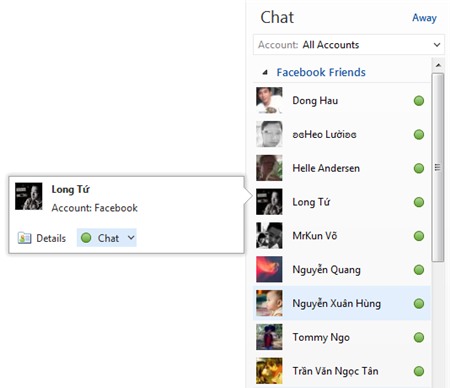Tải về tại đây: http://www.emclient.com/download
Nhận Key eM Client tại đây.
eM Client là ứng dụng gửi email kết hợp nhiều chức năng. Bên cạnh gửi email, chương trình này còn hỗ trợ người dùng những tính năng thú vị khác như: lịch, thông tin liên lạc và nhiệm vụ.
Giao diện của phần mềm này gọn gàng và trực quan, bạn có thể thiết lập tài khoản mới bằng cách nhập tài khoản, lịch và thông tin liên lạc, thông tin IMAP và SMTP và thông tin chat. Thêm vào đó, eM Client có thể xác định các vấn đề có thể xảy ra với các tùy chọn đó.
Các thông tin liên quan đến tài khoản email và nội dung được chia thành ba bảng riêng biệt, giúp bạn truy cập dễ dàng. Góc bên phải màn hình là thanh sidebar để người dùng theo dõi thông tin liên lạc và kế hoạch làm việc, cũng như chat với bạn bè (ví dụ: chat thông qua tài khoản Facebook kết nối với địa chỉ email).
Các tính năng khác của eM Client cho phép bạn phân loại mục bằng màu sắc, kích hoạt follow-up, tạo cuộc họp hoặc nhiệm vụ từ tin nhắn, cũng như thêm thông tin liên lạc vào chương tình gửi tin nhắn. Không chỉ thế, phần mềm này còn cho phép bạn gửi và nhận tệp, quản lý danh sách riêng và bổ sung quy tắc (ví dụ: chuyển thư rác vào mục Spam).
Trong trình đơn thiết lập (Settings) bạn có thể tùy chỉnh giao diện của chương tình, bổ sung thêm tiện ích (widget), gửi hoặc xóa tệp log, kích hoạt tính năng đồng bộ hóa theo chu kỳ và cài eM Client làm chương trình xử lý email mặc định trên máy.
Chương trình này sử dụng khá nhiều tài nguyên hệ thống, tuy nhiên bù lại, tốc độ tương tác cao và có tài liệu hướng dẫn chi tiết cho người dùng.
Những tính năng hay của eM Client 5
- Đồng bộ hộp thư Gmail lẫn các dịch vụ có liên quan như Google Calendar, Google Talk.
- Tính năng tìm kiếm siêu nhanh với độ chính xác cao.
- Tích hợp các dịch vụ nhắn tin tức thời: Facebook Chat, Google Talk, Windows Live Messenger.
- Hỗ trợ nhập, quản lý lịch làm việc và danh bạ từ Google Contacts, Yahoo! Contacts, iCloud Contacts, Fruux Contacts, CardDAV.
1. Thêm tài khoản email
eM Client 5 hỗ trợ hầu hết các dịch vụ email thông dụng hiện nay như Gmail, Hotmail, Yahoo! Mail, AOL và các dịch vụ mail tự cấu hình với tên miền riêng. Ở lần đầu khởi động chương trình, hộp thoại New Account hiện ra cho bạn thêm tài khoản mới. Bạn vào thẻ Automatic Setup, gõ địa chỉ email đầy đủ và mật khẩu đăng nhập email vào hai ô Email, Password rồi nhấn StartNow. Với các dịch vụ email thông dụng, chương trình sẽ tự cấu hình giúp bạn. Ở hộp thoại kế tiếp, bạn điền tên hiển thị trên hộp thư vào ô Your Name rồi nhấn Next > Finish để hoàn tất. Điểm hay của eM Client 5 là ngoài việc liên kết đến hộp thư để tải thư về, chương trình còn kết nối đến các dịch vụ khác có liên quan đến tài khoản email. Ví dụ, nếu bạn khai báo tài khoản Gmail, chương trình cũng tự đồng bộ lịch làm việc từ Google Calendar và danh sách liên hệ từ Google Contacts, đồng thời kích hoạt Google Talk để chat trực tiếp trên giao diện chương trình. Nhờ vậy mà bạn có thể quản lý mọi dữ liệu cần thiết từ eM Client 5, rất tiện lợi!
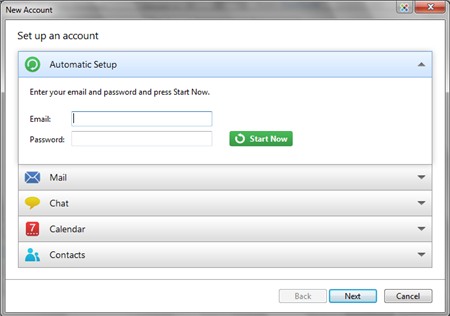 Tuy nhiên, nếu không muốn đồng bộ tất cả dịch vụ có liên quan đến tài khoản email mà chỉ muốn sử dụng một dịch vụ nhất định như Mail, Calendar hay Contacts, bạn không điền thông tin email trong thẻ Automatic Setup mà vào từng thẻ Mail, Calendar, Contacts khai báo tài khoản trên dịch vụ cần dùng. Thẻ Chat cho phép bạn thiết lập các dịch vụ nhắn tin tức thời gồm Facebook Chat, Windows Live Messenger, Google Talk, XMPP/Jabber.
Tuy nhiên, nếu không muốn đồng bộ tất cả dịch vụ có liên quan đến tài khoản email mà chỉ muốn sử dụng một dịch vụ nhất định như Mail, Calendar hay Contacts, bạn không điền thông tin email trong thẻ Automatic Setup mà vào từng thẻ Mail, Calendar, Contacts khai báo tài khoản trên dịch vụ cần dùng. Thẻ Chat cho phép bạn thiết lập các dịch vụ nhắn tin tức thời gồm Facebook Chat, Windows Live Messenger, Google Talk, XMPP/Jabber.
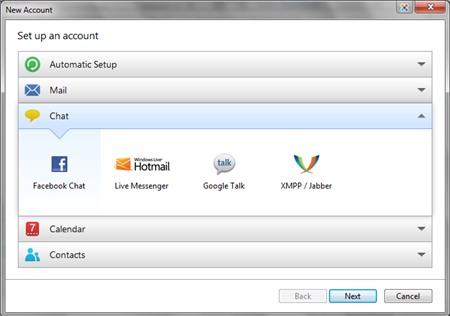
2. Tìm kiếm thư thông minh
Giao diện eM Client 5 được thiết kế với cấu trúc giống với Microsoft Outlook, phía trái là danh sách các tài khoản Mail, Calendar, Tasks, Contacts. Bạn nhấn từng thư để xem nội dung ở khung ngoài cùng bên phải. Khi xem thư, bạn nhấn thẻ Contact Details ở mép phải sẽ xem được thông tin chi tiết về người gửi thư, phía dưới thông tin nầy còn có danh sách các thư mà người nầy đã gửi cho bạn ở thời điểm trước.
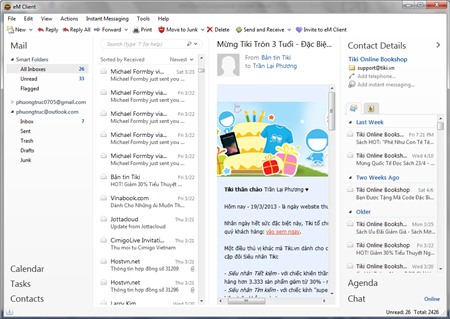 Tính năng tìm kiếm thư trên eM Client 5 cho phép bạn tìm thư theo nhiều điều kiện khác nhau như tìm trong nội dung, tìm theo ngày gửi, người gửi, tìm tập tin đính kèm theo tên hay dung lượng,... Để tìm kiếm, bạn nhập cú pháp có chứa điều kiện và từ khóa vào khung tìm kiếm phía trên danh sách thư. Nếu chưa biết cú pháp, bạn gõ ? vào khung tìm kiếm, một hộp thoại sẽ hiện ra cung cấp các cú pháp cho từng mục đích tìm kiếm.
Tính năng tìm kiếm thư trên eM Client 5 cho phép bạn tìm thư theo nhiều điều kiện khác nhau như tìm trong nội dung, tìm theo ngày gửi, người gửi, tìm tập tin đính kèm theo tên hay dung lượng,... Để tìm kiếm, bạn nhập cú pháp có chứa điều kiện và từ khóa vào khung tìm kiếm phía trên danh sách thư. Nếu chưa biết cú pháp, bạn gõ ? vào khung tìm kiếm, một hộp thoại sẽ hiện ra cung cấp các cú pháp cho từng mục đích tìm kiếm.
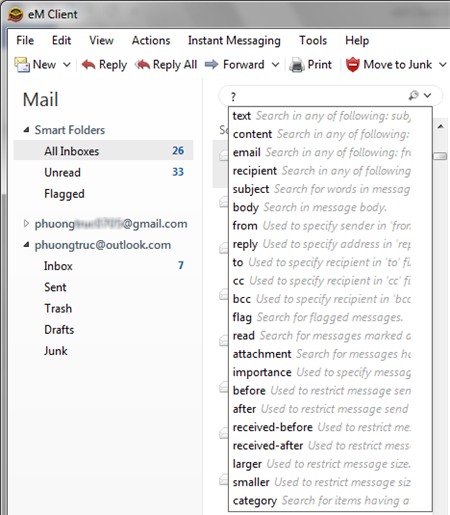 Nếu muốn sử dụng công cụ tìm kiếm nâng cao (kết hợp nhiều điều kiện), bạn nhấn biểu tượng hình mũi tên ở ngoài cùng hộp tìm kiếm > chọn Advanced Search. Tại đây, bạn tiến hành khai báo các điều kiện tìm kiếm thư theo nhu cầu, nhấn Add Rule để thêm điều kiện mới. Xong, nhấn Search để bắt đầu tìm.
Nếu muốn sử dụng công cụ tìm kiếm nâng cao (kết hợp nhiều điều kiện), bạn nhấn biểu tượng hình mũi tên ở ngoài cùng hộp tìm kiếm > chọn Advanced Search. Tại đây, bạn tiến hành khai báo các điều kiện tìm kiếm thư theo nhu cầu, nhấn Add Rule để thêm điều kiện mới. Xong, nhấn Search để bắt đầu tìm.
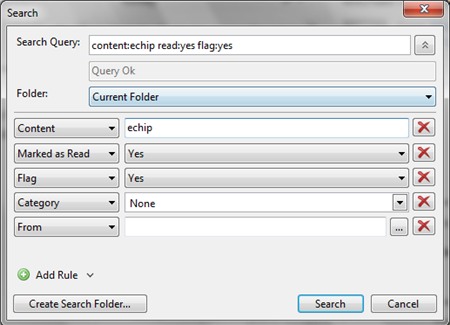 Khi tìm xong, bạn có thể lưu kết quả tìm kiếm ra thành thư mục để lần sau sử dụng lại nhanh hơn. Tại danh sách kết quả tìm kiếm, bạn nhấn biểu tượng hình mũi tên trên hộp tìm kiếm > chọn Create Search Folder… rồi nhập tên thư mục vào hộp thoại hiện ra. Các thư mục tìm kiếm đã tạo được hiển thị ở khung phía trái, dưới trường Search Folders.
Khi tìm xong, bạn có thể lưu kết quả tìm kiếm ra thành thư mục để lần sau sử dụng lại nhanh hơn. Tại danh sách kết quả tìm kiếm, bạn nhấn biểu tượng hình mũi tên trên hộp tìm kiếm > chọn Create Search Folder… rồi nhập tên thư mục vào hộp thoại hiện ra. Các thư mục tìm kiếm đã tạo được hiển thị ở khung phía trái, dưới trường Search Folders.
3. Chat liên thông Facebook, Google Talk
eM Client 5 hỗ trợ các dịch vụ chat trên Facebook Chat, Google Talk, Windows Live Messenger và có tính năng lưu lại lịch sử chat khá hữu ích. Để thêm tài khoản chat, bạn vào Tools >Accounts > New account > chọn thẻ Chat và chọn dịch vụ chat cần kết nối. Sau khi kết nối, bạn đã có thể chat trực tiếp trên giao diện eM Client 5. Khi có người gửi tin, một hộp thoại sẽ hiện ra ở góc phải màn hình thông báo cho bạn biết. Bạn nhấn Quick Reply để trả lời nhanh tin nhắn ngay trên hộp thoại nầy, hoặc nhấn Reply để trả lời tin trên cửa sổ mới. Bạn xem danh sách những người đang trực tuyến bằng cách nhấn thẻ Chat ở mép phải giao diện chương trình. Nếu kết nối nhiều tài khoản chat, bạn nhấn mũi tên xổ xuống tại khung Account để lọc tài khoản cần xem. Nếu muốn xem lại lịch sử chat với một người nào đó, bạn nhấn chuột phải vào tên người đó > chọn Communication History.
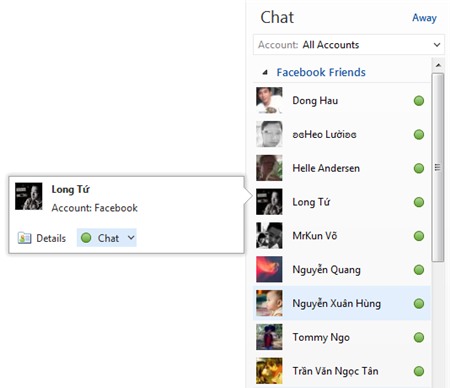
Nhận Key eM Client tại đây.
eM Client là ứng dụng gửi email kết hợp nhiều chức năng. Bên cạnh gửi email, chương trình này còn hỗ trợ người dùng những tính năng thú vị khác như: lịch, thông tin liên lạc và nhiệm vụ.
Giao diện của phần mềm này gọn gàng và trực quan, bạn có thể thiết lập tài khoản mới bằng cách nhập tài khoản, lịch và thông tin liên lạc, thông tin IMAP và SMTP và thông tin chat. Thêm vào đó, eM Client có thể xác định các vấn đề có thể xảy ra với các tùy chọn đó.
Các thông tin liên quan đến tài khoản email và nội dung được chia thành ba bảng riêng biệt, giúp bạn truy cập dễ dàng. Góc bên phải màn hình là thanh sidebar để người dùng theo dõi thông tin liên lạc và kế hoạch làm việc, cũng như chat với bạn bè (ví dụ: chat thông qua tài khoản Facebook kết nối với địa chỉ email).
Các tính năng khác của eM Client cho phép bạn phân loại mục bằng màu sắc, kích hoạt follow-up, tạo cuộc họp hoặc nhiệm vụ từ tin nhắn, cũng như thêm thông tin liên lạc vào chương tình gửi tin nhắn. Không chỉ thế, phần mềm này còn cho phép bạn gửi và nhận tệp, quản lý danh sách riêng và bổ sung quy tắc (ví dụ: chuyển thư rác vào mục Spam).
Trong trình đơn thiết lập (Settings) bạn có thể tùy chỉnh giao diện của chương tình, bổ sung thêm tiện ích (widget), gửi hoặc xóa tệp log, kích hoạt tính năng đồng bộ hóa theo chu kỳ và cài eM Client làm chương trình xử lý email mặc định trên máy.
Chương trình này sử dụng khá nhiều tài nguyên hệ thống, tuy nhiên bù lại, tốc độ tương tác cao và có tài liệu hướng dẫn chi tiết cho người dùng.
Những tính năng hay của eM Client 5
- Đồng bộ hộp thư Gmail lẫn các dịch vụ có liên quan như Google Calendar, Google Talk.
- Tính năng tìm kiếm siêu nhanh với độ chính xác cao.
- Tích hợp các dịch vụ nhắn tin tức thời: Facebook Chat, Google Talk, Windows Live Messenger.
- Hỗ trợ nhập, quản lý lịch làm việc và danh bạ từ Google Contacts, Yahoo! Contacts, iCloud Contacts, Fruux Contacts, CardDAV.
1. Thêm tài khoản email
eM Client 5 hỗ trợ hầu hết các dịch vụ email thông dụng hiện nay như Gmail, Hotmail, Yahoo! Mail, AOL và các dịch vụ mail tự cấu hình với tên miền riêng. Ở lần đầu khởi động chương trình, hộp thoại New Account hiện ra cho bạn thêm tài khoản mới. Bạn vào thẻ Automatic Setup, gõ địa chỉ email đầy đủ và mật khẩu đăng nhập email vào hai ô Email, Password rồi nhấn StartNow. Với các dịch vụ email thông dụng, chương trình sẽ tự cấu hình giúp bạn. Ở hộp thoại kế tiếp, bạn điền tên hiển thị trên hộp thư vào ô Your Name rồi nhấn Next > Finish để hoàn tất. Điểm hay của eM Client 5 là ngoài việc liên kết đến hộp thư để tải thư về, chương trình còn kết nối đến các dịch vụ khác có liên quan đến tài khoản email. Ví dụ, nếu bạn khai báo tài khoản Gmail, chương trình cũng tự đồng bộ lịch làm việc từ Google Calendar và danh sách liên hệ từ Google Contacts, đồng thời kích hoạt Google Talk để chat trực tiếp trên giao diện chương trình. Nhờ vậy mà bạn có thể quản lý mọi dữ liệu cần thiết từ eM Client 5, rất tiện lợi!
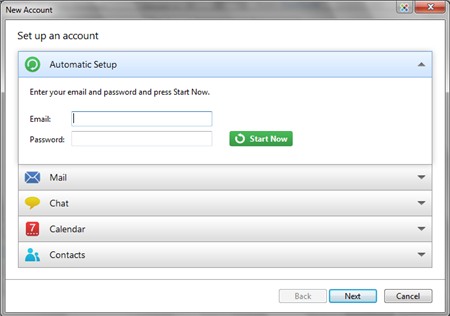
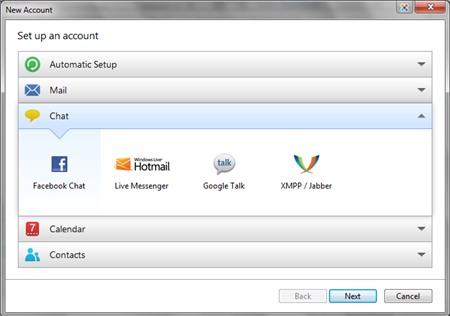
2. Tìm kiếm thư thông minh
Giao diện eM Client 5 được thiết kế với cấu trúc giống với Microsoft Outlook, phía trái là danh sách các tài khoản Mail, Calendar, Tasks, Contacts. Bạn nhấn từng thư để xem nội dung ở khung ngoài cùng bên phải. Khi xem thư, bạn nhấn thẻ Contact Details ở mép phải sẽ xem được thông tin chi tiết về người gửi thư, phía dưới thông tin nầy còn có danh sách các thư mà người nầy đã gửi cho bạn ở thời điểm trước.
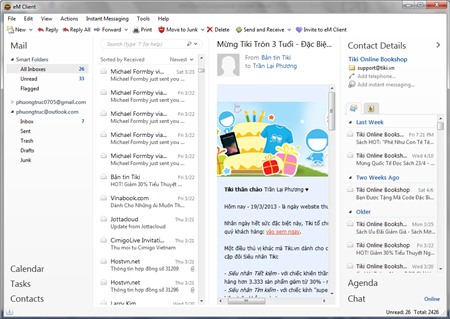
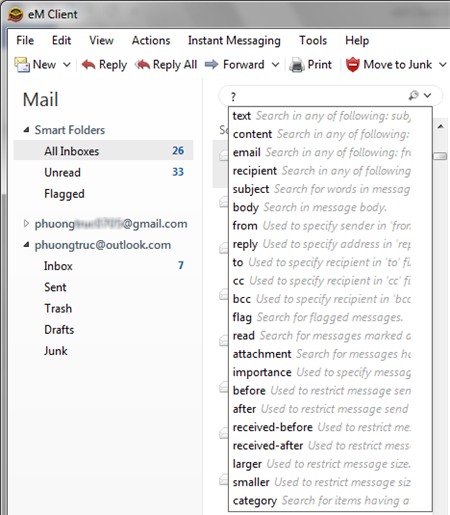
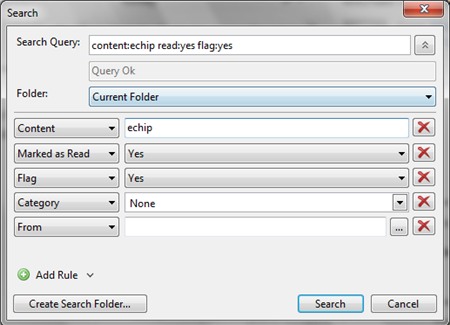
3. Chat liên thông Facebook, Google Talk
eM Client 5 hỗ trợ các dịch vụ chat trên Facebook Chat, Google Talk, Windows Live Messenger và có tính năng lưu lại lịch sử chat khá hữu ích. Để thêm tài khoản chat, bạn vào Tools >Accounts > New account > chọn thẻ Chat và chọn dịch vụ chat cần kết nối. Sau khi kết nối, bạn đã có thể chat trực tiếp trên giao diện eM Client 5. Khi có người gửi tin, một hộp thoại sẽ hiện ra ở góc phải màn hình thông báo cho bạn biết. Bạn nhấn Quick Reply để trả lời nhanh tin nhắn ngay trên hộp thoại nầy, hoặc nhấn Reply để trả lời tin trên cửa sổ mới. Bạn xem danh sách những người đang trực tuyến bằng cách nhấn thẻ Chat ở mép phải giao diện chương trình. Nếu kết nối nhiều tài khoản chat, bạn nhấn mũi tên xổ xuống tại khung Account để lọc tài khoản cần xem. Nếu muốn xem lại lịch sử chat với một người nào đó, bạn nhấn chuột phải vào tên người đó > chọn Communication History.